ในบทช่วยสอนต่อไปนี้ ฉันจะอธิบายวิธีการติดตั้ง Ubuntu บนอุปกรณ์ Android ของเราและทำให้มันทำงานได้อย่างถูกต้อง ถูกต้องและมีประสิทธิภาพ.
ในไม่กี่ขั้นตอนและไม่กี่ขั้นตอน โปรแกรมฟรีเราจะเรียกใช้เวอร์ชันนี้ทั้งหมด ระบบปฏิบัติการ Linux บนอุปกรณ์ Android ของเรา.
ก่อนอื่นจะเป็น ตรวจสอบว่าอุปกรณ์ของเราเข้ากันได้หรือไม่ เพื่อจุดประสงค์นี้.
ข้อกำหนดที่จำเป็น
เราต้องมีอุปกรณ์ด้วย ระบบปฏิบัติการ Android 2.1 หรือสูงกว่าด้วยโปรเซสเซอร์ 1Ghz รูทและติดตั้ง Busyboxนอกจากนี้เราต้องติดตั้งไฟล์ เคอร์เนลเข้ากันได้กับการสนับสนุนอุปกรณ์ลูปและ เรามีการติดตั้งรอมที่ปรุงแล้ว บนอุปกรณ์ของเรามั่นใจได้ว่าไฟล์ เมล็ด มันเข้ากันได้
เราต้องมีอยู่ด้วย พื้นที่จัดเก็บข้อมูลภายใน 2,5 ถึง 3,5 Gbขึ้นอยู่กับอิมเมจระบบที่เราเลือก
ติดตั้งแอปพลิเคชันแล้ว โปรแกรมติดตั้ง Ubuntu ฟรี ที่เราสามารถหาได้ฟรีใน Play Store
ฉันจะทำบทช่วยสอนนี้ด้วย แอปเวอร์ชันที่ต้องชำระเงินข้อแตกต่างเพียงอย่างเดียวคือในเวอร์ชันฟรีคุณต้องเลือกเวอร์ชัน Ubuntu 10.10ตั้งแต่เวอร์ชันล่าสุด ไม่สามารถดาวน์โหลดได้จากแอปฟรี.
มิฉะนั้นระบบและขั้นตอนการติดตั้งทั้งหมดจะเหมือนกัน
ส่วนที่หนึ่ง: ดาวน์โหลดไฟล์ที่จำเป็น
เราจะเรียกใช้แอปพลิเคชัน Ubuntu Installer และหน้าจอดังต่อไปนี้จะปรากฏขึ้น:

ตอนนี้เราจะคลิกที่ คู่มือการติดตั้ง และเราจะเลือก เวอร์ชันของ Ubuntu ที่เราต้องการติดตั้ง:
บรรดาผู้ที่ดำเนินการกับเวอร์ชันที่ต้องชำระเงินจะสามารถเลือกระหว่าง Ubuntu 10.10 และ Ubuntu 12.04เวอร์ชันฟรีเหล่านั้นจะมีตัวเลือกให้เท่านั้น อูบุนตู 10.10.
เมื่อเลือกตัวเลือกที่ต้องการแล้วหน้าจอนี้จะแสดง:
เราจะคลิกที่ ถัดไป:
ตอนนี้เราจะคลิกที่ดาวน์โหลด Boot Script จากนั้นดาวน์โหลดอิมเมจ Ubuntu แบบเต็มเราจะรอให้ไฟล์ถูกดาวน์โหลดไฟล์แรกจะดำเนินการอย่างรวดเร็ว แต่ครั้งที่สองจะใช้เวลาสักครู่เนื่องจากเป็นภาพที่สมบูรณ์ของการปฏิบัติการ ระบบ.
เมื่อดาวน์โหลดทั้งสองไฟล์แล้วเราจะคลิกที่ Dwonload / ติดตั้งแอพ VNCviewer y ดาวน์โหลด / ติดตั้ง Terminal App.
เมื่อทั้งสองโปรแกรมดาวน์โหลดและติดตั้ง ตอนนี้เราสามารถออกจากโปรแกรมติดตั้ง Ubuntu ได้แล้ว.
ส่วนที่สอง: การคลายซิปอิมเมจ Ubuntu และ Scrippt
ในขั้นตอนนี้เรามีสองทางเลือกให้ทำทางแรกคือ ไปที่ไดเร็กทอรีดาวน์โหลดด้วยแอปพลิเคชันเช่น Root Explorer และแตกไฟล์ทั้งสองไฟล์ในรูปแบบ รากของ sdcard, (หน่วยความจำที่เก็บข้อมูลภายในของอุปกรณ์).
อย่างที่สองและเร็วที่สุดคือ เชื่อมต่ออุปกรณ์กับพีซีและแตกไฟล์ทั้งสองไฟล์จากพีซีโปรดจำไว้ว่าไฟล์ผลลัพธ์ทั้งสองไฟล์จะต้องถูกทิ้งไว้ในไฟล์ รากของ sdcard:
เมื่อเสร็จแล้ว เราสามารถไปยังขั้นตอนที่สามได้.
ขั้นตอนที่สาม: Terminal Emulator
ตอนนี้เราจะเปิดแอปพลิเคชัน เทอร์มินัล Emulator และเราจะพิมพ์คำสั่งต่อไปนี้:
cd sd card
su
ls
เมื่อพิมพ์คำสั่ง lsเทอร์มินัลจะรายงานไฟล์ที่พบในไฟล์ การ์ด SD ของอุปกรณ์
ขณะนี้มีคำสั่งต่อไปนี้ เราจะเรียกใช้อิมเมจลินุกซ์:
ซ ubuntu6.sh (ubuntuv6.sh คือชื่อของสคริปต์ที่ดาวน์โหลดมาก่อนหน้านี้หากสคริปต์ของคุณถูกเรียกด้วยวิธีอื่นคุณจะต้องคัดลอกชื่อตามที่คุณมีใน sdcard).
ตอนนี้เราต้องตั้งค่าความละเอียดของอุปกรณ์ของเราในกรณีนี้ขณะที่ฉันทำจากไฟล์ Samsung Galaxy Tab 7″ฉันจะใส่ 1024 × 600คุณจะต้องใส่ความละเอียดที่เหมาะสมสำหรับเทอร์มินัลของคุณ
แล้วก็ ถ้าฉันให้คุณเลือกระหว่างสองทางเลือกซึ่งไม่ได้เกิดขึ้นกับฉันเราจะเลือกตัวเลือก 1 จำนวนแม้ว่าฉันจะบอกคุณไปแล้วว่าเขาไม่ได้ให้ฉันเลือกระหว่างตัวเลือกใด ๆ
เสร็จแล้ว เราต้องปล่อยให้ Terminal ทำงานในพื้นหลังสำหรับสิ่งนี้เราจะคลิก หน้าแรก และเราจะพร้อมสำหรับขั้นตอนสุดท้าย
ขั้นตอนที่สี่: การกำหนดค่า VNCviewer และเรียกใช้ Ubuntu
ตอนนี้เราต้องเปิดแอปพลิเคชัน vncviewer และกรอกข้อมูลในขณะที่ฉันปล่อยให้คุณในภาพหน้าจอต่อไปนี้:
(รหัสผ่านคือ อูบุนตู)
ตอนนี้เราต้องคลิกที่ปุ่ม เชื่อมต่อ และสนุกกับเวอร์ชัน อูบุนติอู เลือกไว้สำหรับไฟล์ Android.
ข้อมูลเพิ่มเติม - วิธีแฟลช Samsung Galaxy tab 7″ ด้วยวิธี Overcome
ดาวน์โหลด - โปรแกรมติดตั้ง Ubuntu ฟรี




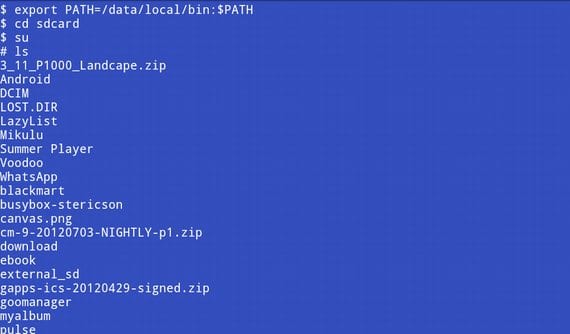




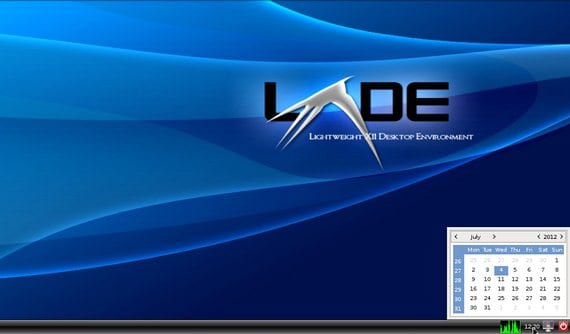
ฉันพบว่าโพสต์นี้เป็นคำถามที่น่าสนใจมากและฉันกำลังคิดที่จะทำมัน แต่ตอนนี้ฉันกำลังขอให้เริ่ม ubunto ว่าจะเป็นอย่างไร? มันจะมาจากแอปพลิเคชันหรือไม่? เปลี่ยนระบบปฏิบัติการของฉันสำหรับ Ubuntu หรือไม่
มันถูกดำเนินการก่อนจากเทอร์มินัลพิมพ์คำสั่งที่ฉันเขียนลงไปจากนั้นเปิด VNCviewer และคลิกที่เชื่อมต่อ
สิ่งนี้ไม่ได้เปลี่ยนระบบปฏิบัติการของคุณเลยเนื่องจากมันทำงานจาก Android ผ่าน VNCviewer
ตอนนี้ฉันกำลังเตรียมวิดีโอเพื่อให้คุณสามารถดูว่าขั้นตอนนี้ทำอย่างไรจากแท็บของฉัน
สมบูรณ์แบบฉันต้องการดูว่าระบบปฏิบัติการนี้ทำงานอย่างไรเนื่องจากฉันต้องการทดสอบจาก Galaxy S2 ของฉัน
ใน Galaxy s2 มันจะค่อนข้างลื่นไหลว่าเกิดอะไรขึ้นที่มันจะเห็นสิ่งเล็ก ๆ
เป็นเดสก์ท็อประยะไกลหรือไม่
ไม่ได้มีการคัดลอกอิมเมจระบบไปยัง sdcard ของคุณ
อยากลองดูบ้าง มันจะทำงานบนโปรเซสเซอร์ 10″ nvidia tegra 2 แท็บเล็ต viwpad 1gb ของฉัน ???
หากคุณมีหน่วยความจำภายในที่ว่างมากกว่า 3,5 Gb ก็จะทำงานได้อย่างไม่มีปัญหา
เป็นกำลังใจให้
และฉันจะมีคำพังเพยได้อย่างไร
เป็นไปได้ไหมที่จะเห็น ubuntu จากพีซีผ่าน usb หรือ wifi?
สำหรับการติดตั้งบนพีซีของคุณหรือทดสอบผ่าน USB ที่บูตได้โดยไม่ต้องติดตั้งนี่คือบทช่วยสอน * วิธีสร้าง USB ที่สามารถบู๊ตได้ด้วย Live distro *
2012/10/11 Disqus
สิ่งที่ฉันต้องการทำคือดูโทรศัพท์มือถือบนพีซีเพื่อทดสอบประสิทธิภาพของโทรศัพท์มือถือกับ Ubuntu จากนั้นหากให้ผลลัพธ์ที่ดีในการซื้อสายเคเบิล mhl เพื่อเชื่อมต่อโทรศัพท์มือถือกับทีวีผ่าน HDMI
ผมคิดว่าไม่
สวัสดีดีฉันพยายามติดตั้ง asus transformer tf101 บนโต๊ะของฉัน แต่มันไม่ได้ช่วยฉันคุณช่วยบอกฉันได้ไหมว่าทำไมทักทาย
ฉันต้องการทราบว่าฉันสามารถติดตั้งลงในโทรศัพท์มือถือ galaxy ace ได้หรือไม่
สวัสดีฉันกำลังจะซื้อแท็บเล็ต Momo9 - 7 Hd Capacitive- Android 4.0 - 8GB ถึง 40gb
ฉันอยากรู้ว่าฉันสามารถติดตั้ง ubuntu ได้ไหมขอบคุณ
สวัสดีฉันมีแท็บเล็ต super sonic มันคือ SC-90MID มี android 4.0 และครูบอกฉันว่าฉันสามารถติดตั้ง ubuntu สำหรับ android ได้และมันจะทำงานได้ดีขึ้นและเร็วขึ้น ... แต่ vdd ฉันไม่รู้ว่า ในการติดตั้งคุณแนะนำให้ทำอย่างไร และอีกอย่างถ้าฉันไม่ชอบ ubuntu ฉันสามารถติดตั้ง android เดิมใหม่ได้หรือไม่?
กราเซีย
สวัสดีตอนเช้า! ฉันมีแท็บเล็ตไซโคลน primux และฉันต้องการทราบว่าฉันสามารถติดตั้งอูบุนตูได้หรือไม่ฉันอ่านและเริ่มติดตั้ง แต่ตอนนี้ฉันได้รับสิ่งนี้ใน vnc
การเชื่อมต่อ VNC ล้มเหลว!
ล้มเหลวในการเชื่อมต่อกับ /192.168.2.112 (port5900) การเชื่อมต่อล้มเหลว:
ECONNREFUSED (การเชื่อมต่อถูกปฏิเสธ)
มีคนบอกฉันได้ว่าต้องทำอย่างไรเพราะฉันมองแล้วไม่เห็นทางแก้ ...
ดูข้อกำหนดของแท็บเล็ตของฉันและช่วยบอกฉันที
จดหมาย; raconero@gmail.com
ผมมีปัญหาเดียวกัน.
จะใส่ลงใน samsung galaxy pro gt b7510 ได้ไหม ??
ผมรูทแล้ว แต่มันมีแค่ 800 cpu จะเป็นไปได้ไหม ???
จะติดตั้ง Bobel ได้อย่างไร แต่ฉันติดตั้งแล้วหรือไม่จากนั้นดำเนินการกำจัด vcn และไม่ใช่เมื่อฉันติดตั้งใหม่ Ubuntu ไม่ทำงานดังนั้นฉันจะลบออกเพื่อให้ bolber ติดตั้งได้อย่างไร
เป็นไปได้ไหมที่จะติดตั้ง Ubuntu กับ Xperia J ???
คำถามเมื่อลองใช้ alcatel one touch p7 ระดับล่างคือมีความเป็นไปได้ที่จะมีอิฐเต็มรูปแบบ